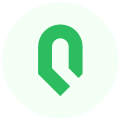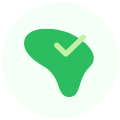阅读本篇文章后可以熟悉「首页」功能在电脑端的使用方法。
一、进入首页
1.点击「首页」进入

2.查看「首页」内容

二、进入首页编辑模式
方法1:将页面拉到底部,点击「编辑首页」

方法2:点击首页右上角的小齿轮图标

三、添加小组件
1.点住并移动滚动条,查看所有小组件

2.通过点击「大小」功能,来调整小组件的大小 (此操作仅在小组件添加前有效,添加后将无法更改小组件的大小)

3.鼠标悬停在需要添加的小组件上,点击「添加组件」就可以将小组件添加到首页中

4.通过鼠标左键点住添加后的组件,可以移动调整组件位置

5.点击「首页」右上角的「保存」即可完成小组件的添加;点击「取消」则不会保存当前的更改

四、移除小组件
方法1:点击对应小组件右上角的「···」-「移除」来移除当前小组件

方法2:进入首页编辑模式,点击对应小组件右上角的「X」来移除当前小组件 (移除后请点击首页右上角的保存,否则将不会保存本次更改)

五、调整首页顶端「功能栏」排序
1.进入首页编辑模式,通过鼠标左键点住并移动对应的功能,来调整排序(调整后请点击首页右上角的保存,否则将不会保存本次更改)